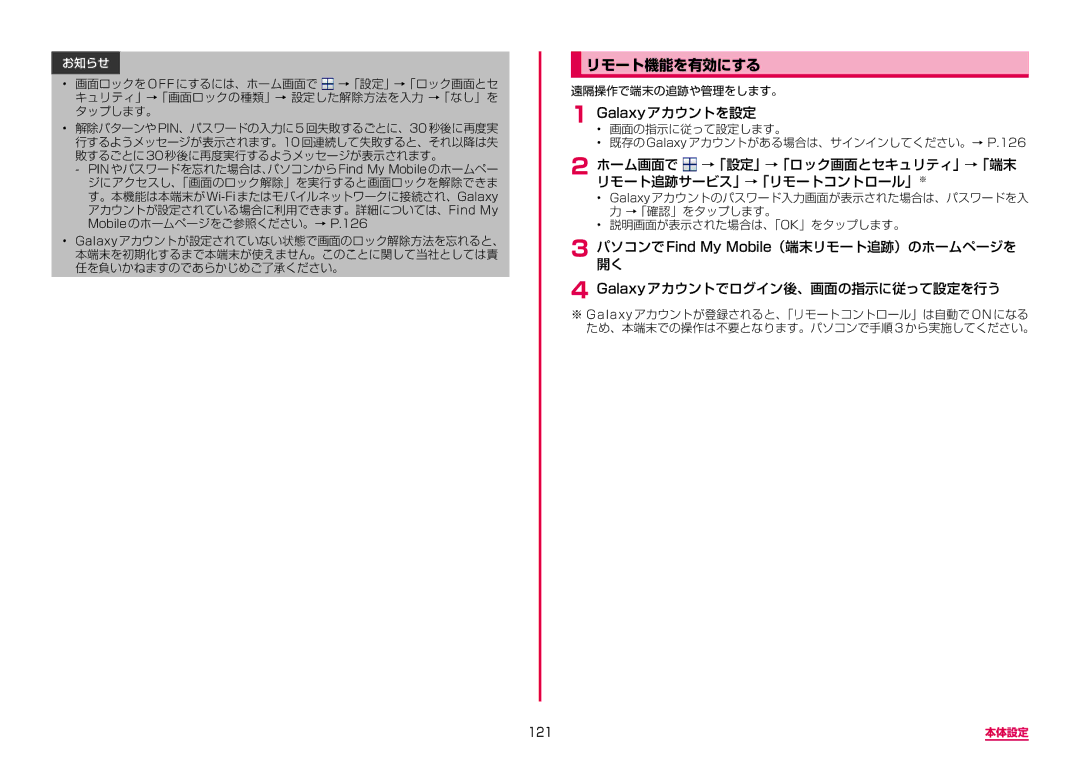お知らせ
•画面ロックを OFF にするには、ホーム画面で →「設定」→「ロック画面とセ キュリティ」→「画面ロックの種類」→ 設定した解除方法を入力 →「なし」を タップします。
•解除パターンやPIN、パスワードの入力に5回失敗するごとに、30秒後に再度実 行するようメッセージが表示されます。10回連続して失敗すると、それ以降は失 敗するごとに30秒後に再度実行するようメッセージが表示されます。
•Galaxy アカウントが設定されていない状態で画面のロック解除方法を忘れると、 本端末を初期化するまで本端末が使えません。このことに関して当社としては責 任を負いかねますのであらかじめご了承ください。
リモート機能を有効にする
遠隔操作で端末の追跡や管理をします。
1Galaxyアカウントを設定
•画面の指示に従って設定します。
•既存の Galaxy アカウントがある場合は、サインインしてください。→ P.126
2ホーム画面で  →「設定」→「ロック画面とセキュリティ」→「端末 リモート追跡サービス」→「リモートコントロール」※
→「設定」→「ロック画面とセキュリティ」→「端末 リモート追跡サービス」→「リモートコントロール」※
•Galaxy アカウントのパスワード入力画面が表示された場合は、パスワードを入 力 →「確認」をタップします。
•説明画面が表示された場合は、「OK」をタップします。
3 パソコンで開く Find My Mobile(端末リモート追跡)のホームページを
4Galaxyアカウントでログイン後、画面の指示に従って設定を行う
※Galaxy アカウントが登録されると、「リモートコントロール」は自動で ON になる ため、本端末での操作は不要となります。パソコンで手順 3 から実施してください。
121 | 本体設定 |